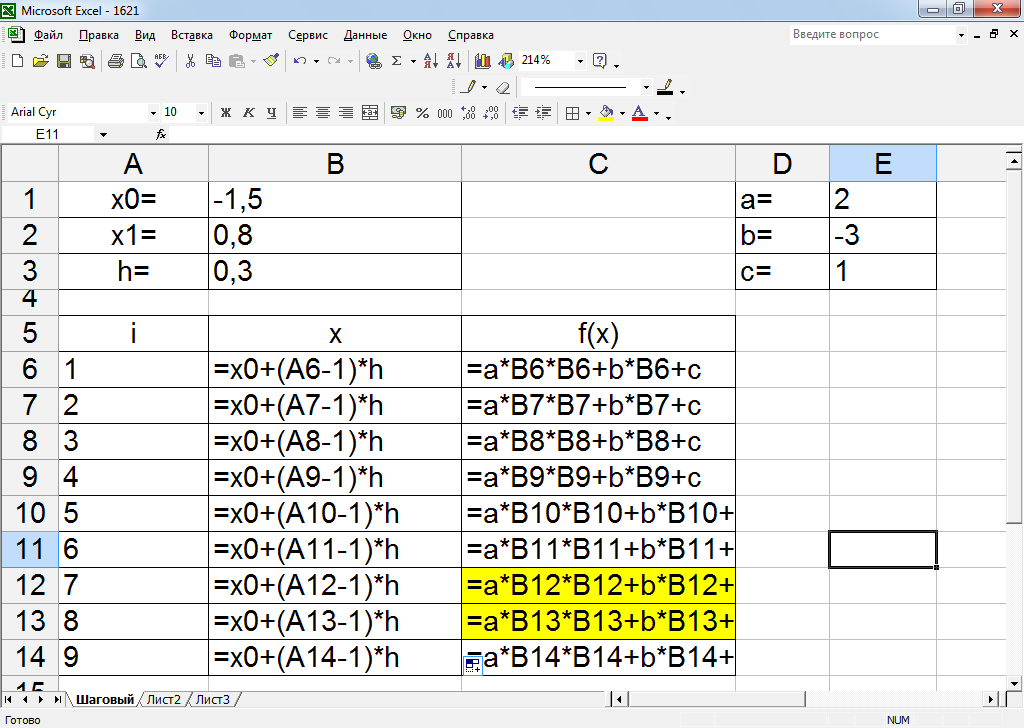Сложные проценты
При использовании сложных ставок процентов процентные деньги, начисленные после каждого периода начисления, присоединяются к сумме долга. Таким образом, база для начисления сложных процентов в отличие от использования простых процентов изменяется в каждом периоде начисления. Присоединение начисленных процентов к сумме, которая послужила базой для их начисления, называется капитализацией процентов. Иногда этот метод называют «процент на процент».
Приведенную стоимость PV (или ПС) в этом случае можно рассчитать, используя формулу наращения для сложных процентов .
FV = РV*(1+i)^n где FV (или S) – будущая (или наращенная сумма), i — годовая ставка, n — срок ссуды в годах,
т.е. PV = FV / (1+i)^n
При капитализации m раз в год формула Приведенной стоимости выглядит так: PV = FV / (1+i/m)^(n*m) i/m – это ставка за период.
Например, сумма 100 000р. на расчетном счету через 3 года эквивалентна сегодняшней сумме 69 892,49р. при действующей процентной ставке 12% (начисление % ежемесячное; пополнения нет). Результат получен по формуле =100000 / (1+12%/12)^(3*12) или по формуле =ПС(12%/12;3*12;0;-100000).
Отвечая на вопрос из предыдущего раздела «Какое предложение банка выгоднее принять, чтобы получить через 3 года максимальную сумму: открыть вклад с простыми процентами по ставке 15% или со сложными процентами с ежемесячной капитализацией по ставке 12% годовых»? нам нужно сравнить две Приведенные стоимости: 69 892,49р. (сложные проценты) и 68 965,52р. (простые проценты). Т.к. Приведенная стоимость, рассчитанная по предложению банка для вклада с простыми процентами, меньше, то это предложение выгоднее (сегодня нужно вложить денег меньше, чтобы через 3 года получить ту же сумму 100 000,00р.)
Калькулятор вкладов онлайн — расчет вкладов со множеством параметров.
Калькулятор вкладов поможет вам правильно выбрать вклад. Просто нужно посчитать и сравнить несколько вкладов. Доходность какого будет лучше, тот и выбрать. Если у вас один рублевый вклад, а один валютный, то придется провести конверсию по курсу ЦБ.
Также доступна онлайн версия депозитного калькулятора — калькулятор вкладов онлайн
Онлайн версия калькулятора является достаточно точной и позволяет посчитать различные вклады при различных условиях. К примеру вклады могут иметь плавающую ставку в зависимости от сроков — чем больше срок, тем выше ставка.
Калькулятор позволяте получить результаты расчета в Excel файле. Это полноценный Excel 2003. Можно распечатать ваши расчеты для похода в банк. Все это можно рассчитать с помощью онлайн версии кредитного калькулятора, просто задаете номер дня и новую ставку.
Далее нажимаем рассчитать и получаем график платежей по вкладу и сумму к получению. Аналогично, если сумма вклада зависит от суммы — устанавливаем переключатель «Плавающая в зависимости от размера» для процентной ставки. Отдельный интерес составляет учет налогов — все вклады, ставка по которым превышает ставку рефинансирования ЦБ + 5 процентов. Для них происходит начисление налога по вкладу в размере 35 процентов от налогооблогаемой части.
Однако нужно внимательно проверять банк — рассчитывать вклад с помощю указанного выше депозитного калькулятора. Оставляйте свои пожелания к калькулятору вкладов. Все ваши пожелания будут учитываться в доработках .
Сделать калькулятор будущей стоимости в Excel
Если ваша цель — создать универсальный калькулятор FV, который работает как для периодических, так и для единовременных платежей с любым типом аннуитета, вам нужно будет использовать функцию Excel FV в ее полной форме.
Для начала выделите ячейки для всех аргументов, включая необязательные, как показано на скриншоте ниже. Затем определите аргументы следующим образом:
- Оценивать (периодическая процентная ставка): B2/ B7 (годовая процентная ставка / периоды в год)
- Например (общее количество периодов оплаты): B3*B7 (количество лет * периодов в году)
- Пмт (сумма периодического платежа): B4
- Пв (начальные инвестиции): B5
- Тип (когда должны быть произведены платежи): B6
- Периоды начисления процентов в год: B7
Сложив аргументы вместе, мы получим следующую формулу:
=БС(В2/В7, В3*В7, В4, В5, В7)
Предположим, вы хотите накопить немного денег на ремонт своего дома через 5 лет. Вы вносите 3000 долларов на свой сберегательный счет с ежемесячной процентной ставкой 7%. Кроме того, вы собираетесь добавлять 100 долларов в начале каждого месяца. Сколько денег будет на вашем сберегательном счете через 5 лет? Согласно нашему калькулятору Excel FV — около 11 500 долларов.
При настройке калькулятора будущей стоимости для других пользователей следует учитывать несколько моментов:
- Оба пмт а также пв должны быть отрицательными числами, потому что они представляют отток. Если в соответствующие ячейки вписаны положительные числа, то непосредственно в формуле перед этими аргументами ставится знак минус.
- Если пмт равен нулю или опущен, обязательно укажите текущее значение (пв) наоборот.
- За тип, рассмотрите возможность создания раскрывающегося списка, чтобы разрешить только значения 0 и 1. Это поможет вам предотвратить случайные ошибки, которые могут совершить пользователи.
- Периоды начисления процентов в год ячейка (B7) должна содержать число, отличное от нуля, иначе формула вернет ошибку #DIV/0. Если процентная ставка начисляется ежегодно, введите 1 в эту ячейку.
Синтаксис
Дополнительные сведения об аргументах функции БС и других функциях, связанных с аннуитетами, см. в описании функции ПС.
Аргументы функции БС описаны ниже.
Ставка — обязательный аргумент. Процентная ставка за период.
Кпер — обязательный аргумент. Общее количество периодов платежей по аннуитету.
Плт — обязательный аргумент. Выплата, производимая в каждый период; это значение не может меняться в течение всего периода выплат. Обычно аргумент «плт» состоит из основного платежа и платежа по процентам, но не включает других налогов и сборов. Если он опущен, аргумент «пс» является обязательным.
Пс — необязательный аргумент. Приведенная к текущему моменту стоимость, т. е. общая сумма, которая на текущий момент равноценна ряду будущих платежей. Если аргумент «пс» опущен, предполагается значение 0. В этом случае аргумент «плт» является обязательным.
Тип Необязательный. Число 0 или 1, обозначающее срок выплаты. Если аргумент «тип» опущен, предполагается значение 0.
В конце периода
В начале периода
Калькулятор сложных процентов в Excel
Конечно же, задачи на сложные проценты целесообразнее решать в MS Excel по уже известным вам из предыдущих разделов формулам. По ходу статьи вы уже могли скачать некоторые примеры типичных задач, но если этого мало — предлагаю полную подборку калькуляторов по сложным процентам, реализованную в одном Excel-файле. Получить его можно бесплатно, просто заполните форму ниже:
Если письмо не пришло, проверяйте папку «Спам», иногда попадает туда. Если не видите форму подписки, оставьте комментарий к статье и я добавлю ваш электронный адрес вручную.
Вот какие задачи по простым и сложным процентам может решать «Коллекция калькуляторов для инвестора»:
- расчёт конечной суммы вклада;
- расчёт начальной суммы вклада;
- расчёт необходимой процентной ставки;
- расчёт срока инвестирования;
- расчёт конечной суммы вклада с учётом регулярных пополнений и капитализацией;
- ожидаемый пассивный доход в каждом из случаев.
Пример одного из калькуляторов для расчёта сложных процентов в Excel:
Дополнительно к каждому калькулятору автоматически строится график доходности вклада с капитализацией и без:
А также уже знакомые вам таблицы:
Думаю, файл будет полезен и для практического использования, и в обучающих целях — в готовом виде есть все формулы, по которым можно считать сложные проценты в Excel.
️ ️
Расчет сложных процентов по вкладу
Если вам необходимо рассчитать сложные проценты по вкладу — это будет несколько сложнее. Для этого используется следующая формула.
Формула сложных процентов по вкладу:
Sп = Sв*(1+%)n-Sв
где:
- Sп — сумма процентов по вкладу;
- Sв — сумма вклада;
- % — процентная ставка в период капитализации в виде десятичной дроби. % = p*Nд/Nг (p — процентная ставка по вкладу в виде десятичной дроби, Nд — период капитализации в днях (месяцах), Nг — количество дней (месяцев) в году);
- n — число периодов капитализации.
Как вы видите, для расчета нам понадобится функция возведения в степень. Она есть на стандартном калькуляторе для Windows. Чтобы ее увидеть — измените через меню вид калькулятора на «инженерный». Xy — это и есть функция возведения в степень. Например, чтобы возвести 1,01 в 12 степень, нажмите на калькуляторе последовательно: 1,01 -> Xy -> 12 -> =.
Рассмотрим, как рассчитать сложный процент по вкладу по формуле сложных процентов на примере.
Функция Excel FV не работает
Если формула FV приводит к ошибке или дает неправильный результат, по всей вероятности, это будет одно из следующих.
#ЦЕННОСТЬ! ошибка
Может произойти, если один или несколько аргументов не являются числовыми. Чтобы исправить ошибку, проверьте, отформатированы ли какие-либо числа, указанные в вашей формуле, как текст. Если да, то преобразуйте текстовые значения в числа.
Функция FV возвращает неправильное будущее значение
Если возвращаемая будущая стоимость отрицательна или намного ниже ожидаемой, скорее всего, либо пмт или же пв аргумент или оба аргумента представлены положительными числами. Помните, что для всех исходящих платежей должны использоваться отрицательные числа.
Вот как можно рассчитать будущую стоимость ренты в Excel. Я благодарю вас за чтение и надеюсь увидеть вас в нашем блоге на следующей неделе!
Ограничения IRR
IRR, как правило, идеально подходит для использования при анализе проектов капитального бюджетирования. Он может быть неверно истолкован или неправильно интерпретирован, если используется вне соответствующих сценариев. В случае положительных денежных потоков, за которыми следуют отрицательные, а затем положительные, IRR может иметь несколько значений. Более того, если все денежные потоки имеют одинаковый знак (т.е. проект никогда не принесет прибыли), то никакая ставка дисконтирования не даст нулевой NPV.
В рамках своего применения IRR является очень популярной метрикой для оценки годовой доходности проекта. Однако он не обязательно предназначен только для использования. IRR обычно имеет относительно высокое значение, что позволяет получить NPV, равное нулю. Сам IRR — это всего лишь один расчетный показатель, который дает значение годовой доходности, основанное на оценках. Поскольку оценки IRR и NPV могут резко отличаться от фактических результатов, большинство аналитиков предпочитают сочетать анализ IRR с анализом сценариев. Сценарии могут показать различные возможные NPV, основанные на различных предположениях.
Как уже упоминалось, большинство компаний не полагаются только на анализ IRR и NPV. Эти расчеты обычно также изучаются в сочетании с WACC и RRR компании, что обеспечивает дальнейшее рассмотрение.
Компании обычно сравнивают анализ IRR с другими компромиссами. Если другой проект имеет аналогичный IRR при меньшем первоначальном капитале или меньшем количестве посторонних соображений, то, несмотря на IRR, может быть выбрана более простая инвестиция.
В некоторых случаях могут возникнуть проблемы при использовании IRR для сравнения проектов разной продолжительности. Например, проект небольшой продолжительности может иметь высокий IRR, что делает его отличной инвестицией. И наоборот, более длительный проект может иметь низкий IRR, получая прибыль медленно и стабильно. Метрика ROI может внести некоторую ясность в этих случаях, хотя некоторые менеджеры могут не захотеть ждать более длительного срока.
Инвестирование на основе IRR
Правило внутренней нормы доходности — это руководство для оценки того, стоит ли продолжать проект или инвестицию. Правило IRR гласит, что если IRR по проекту или инвестиции больше минимальной RRR — обычно стоимости капитала, то проект или инвестицию можно продолжать.
И наоборот, если IRR проекта или инвестиции ниже стоимости капитала, то лучшим вариантом действий может быть отказ от проекта или инвестиции. В целом, несмотря на некоторые ограничения IRR, он является отраслевым стандартом для анализа проектов капитального бюджетирования.
Пример IRR
Предположим, что компания рассматривает два проекта. Руководство должно решить, следует ли продвигать один из них, оба или ни один. Стоимость капитала составляет 10%. Модели денежных потоков для каждого из них выглядят следующим образом:
Проект А
Первоначальные затраты = $5,000
Первый год = $1 700
Второй год = $1 900
Третий год = $1 600
Четвертый год = $1 500
Пятый год = $700
Проект B
Первоначальные расходы = $2,000
Первый год = $400
Второй год = $700
Третий год = $500
Четвертый год = $400
Пятый год = $300
Компания должна рассчитать IRR для каждого проекта. Первоначальные затраты (период = 0) будут отрицательными. Решение для IRR — это итерационный процесс с использованием следующего уравнения:
0 = Σ CFt ÷ (1 + IRR)t
где:
CF = чистый денежный поток
IRR = внутренняя норма доходности
t = период (от 0 до последнего периода)
-или-
$0 = (первоначальные затраты * -1) + CF1 ÷ (1 + IRR)1 + CF2 ÷ (1 + IRR)2 + … + CFX ÷ (1 + IRR)X
Используя приведенные выше примеры, компания может рассчитать IRR для каждого проекта следующим образом:
IRR Проект A:
$0 = (-$5,000) + $1,700 ÷ (1 + IRR)1 + $1,900 ÷ (1 + IRR)2 + $1,600 ÷ (1 + IRR)3 + $1,500 ÷ (1 + IRR)4 + $700 ÷ (1 + IRR)5
IRR проекта A = 16,61 %
IRR проекта Б:
$0 = (-$2,000) + $400 ÷ (1 + IRR)1 + $700 ÷ (1 + IRR)2 + $500 ÷ (1 + IRR)3 + $400 ÷ (1 + IRR)4 + $300 ÷ (1 + IRR)5
IRR проекта B = 5,23 %
Учитывая, что стоимость капитала компании составляет 10%, руководству следует продолжить реализацию проекта А и отклонить проект Б.
#1 Срок окупаемости инвестиций (PP). Формула
IC (Invest Capital) – начальные вкладывательные издержки в проекте;
CFi (Cash Flow) – валютный поток от проекта в i-й период времени, который представляет собой сумму незапятанной прибыли и амортизации.
Для расчета валютного потока нужно пользоваться последующими формулами:
где:
А (Amortization) – амортизация, вид валютного потока, который не является затратами;
NP (Net Profit) – незапятнанная прибыль вкладывательного проекта.
| ★ Программка InvestRatio — расчет всех вкладывательных коэффициентов в Excel за 5 минут (расчет коэффициентов Шарпа, Сортино, Трейнора, Калмара, Модильянки бета, VaR) + прогнозирование движения курса |
Синтаксис и особенности функции ПЛТ
Синтаксис функции: ставка; кпер; пс; ; .
Расшифровка аргументов:
- Ставка – это проценты по займу.
- Кпер – общее количество платежей по ссуде.
- Пс – приведенная стоимость, равноценная ряду будущих платежей (величина ссуды).
- Бс – будущая стоимость займа после последнего платежа (если аргумент опущен, будущая стоимость принимается равной 0).
- Тип – необязательный аргумент, который указывает, выплата производится в конце периода (значение 0 или отсутствует) или в начале (значение 1).
Особенности функционирования ПЛТ:
- В расчете периодического платежа участвуют только выплаты по основному долгу и платежи по процентам. Не учитываются налоги, комиссии, дополнительные взносы, резервные платежи, иногда связываемые с займом.
- При задании аргумента «Ставка» необходимо учесть периодичность начисления процентов. При ссуде под 6% для квартальной ставки используется значение 6%/4; для ежемесячной ставки – 6%/12.
- Аргумент «Кпер» указывает общее количество выплат по кредиту. Если человек совершает ежемесячные платежи по трехгодичному займу, то для задания аргумента используется значение 3*12.
Расчет процентов по вкладу: формула
Если вы оформляете вклад с простыми процентами (без капитализации), то их легко можно рассчитать по следующей формуле.
Формула расчета процентов по вкладу:
Sп = (Sв*%*Nд)/Nг
где:
- Sп — сумма процентов по вкладу;
- Sв — сумма вклада;
- % — процентная ставка в виде десятичной дроби (например, при 15% годовых, %=0,15);
- Nд — число дней начисления процентов;
- Nг — число дней в году (365 или 366).
Для точного расчета процентов по вкладу нужно точно знать, сколько дней банк будет начислять вам проценты (это указывается в условиях договора). Например, дата зачисления средств может учитываться, а может не учитываться. Дата возврата средств, как правило, не учитывается.
Расчет процентов по вкладу с пополнением и/или снятием производится путем отдельного подсчета для каждого периода нахождения на депозите определенной суммы и суммирования этих результатов.
Рассмотрим, как работает формула расчета процентов по вкладу на примерах.
Аннуитет
Если, помимо начальной инвестиции, через равные периоды времени производятся дополнительные равновеликие платежи (дополнительные инвестиции), то расчет Приведенной стоимости существенно усложняется (см. статью Аннуитет. Определяем в MS EXCEL Приведенную (Текущую) стоимость , где приведен расчет с помощью функции ПС() , а также вывод альтернативной формулы).
Здесь разберем другую задачу (см. файл примера ):
Клиент открыл вклад на срок 1 год под ставку 12% годовых с ежемесячным начислением процентов в конце месяца. Клиент также в конце каждого месяца вносит дополнительные взносы в размере 20000р. Стоимость вклада в конце срока достигла 1000000р. Какова первоначальная сумма вклада?
Решение может быть найдено с помощью функции ПС() : =ПС(12%/12;12;20000;-1000000;0) = 662 347,68р.
Аргумент Ставка указан за период начисления процентов (и, соответственно, дополнительных взносов), т.е. за месяц. Аргумент Кпер – это количество периодов, т.е. 12 (месяцев), т.к. клиент открыл вклад на 1 год. Аргумент Плт — это 20000р., т.е. величина дополнительных взносов. Аргумент Бс — это -1000000р., т.е. будущая стоимость вклада. Знак минус указывает на направление денежных потоков: дополнительные взносы и первоначальная сумма вклада одного знака, т.к. клиент перечисляет эти средства банку, а будущую сумму вклада клиент получит от банка
Это очень важное замечание касается всех функций аннуитета , т.к. в противном случае можно получить некорректный результат
Результат функции ПС() – это первоначальная сумма вклада, она не включает Приведенную стоимость всех дополнительных взносов по 20000р. В этом можно убедиться подсчитав Приведенную стоимость дополнительных взносов. Всего дополнительных взносов было 12, общая сумма 20000р.*12=240000р. Понятно, что при действующей ставке 12% их Приведенная стоимость будет меньше =ПС(12%/12;12;20000) = -225 101,55р. (с точностью до знака). Т.к. эти 12 платежей, сделанные в разные периоды времени, эквивалентны 225 101,55р. на момент открытия вклада, то их можно прибавить к рассчитанной нами первоначальной сумме вклада 662 347,68р. и подсчитать их общую Будущую стоимость = БС(12%/12;12;; 225 101,55+662 347,68) = -1000000,0р., что и требовалось доказать.
Расчет процентов в Excel.
Основная формула для расчета процента от числа в Excel такая же, как и во всех сферах жизни:
Часть / Целое = Процент
Если вы сравните ее с основной математической формулой для процента, которую мы указали чуть выше, то заметите, что в формуле процента в Excel отсутствует часть * 100. При вычислении процента в Excel вам совершенно не обязательно умножать полученную дробь на 100, поскольку программа делает это автоматически, когда процентный формат применяется к ячейке.
И если в Экселе вы будете вводить формулу с процентами, то можно не переводить в уме проценты в десятичные дроби и не делить величину процента на 100. Просто укажите число со знаком %.
То есть, чтобы, к примеру, посчитать 10% в Экселе, то вместо =A1*0,1 или =A1*10/100, просто запишите формулу процентов =A1*10%.
Хотя с точки зрения математики все 3 варианта возможны и все они дадут верный результат.
А теперь давайте посмотрим, как можно использовать формулу процента в Excel для реальных данных. Предположим, в вашей таблице Эксель записана сумма заказанных товаров в столбце F и оставленных товаров в столбце G. Чтобы высчитать процент доставленных товаров, выполните следующие действия:
- Введите формулу =G2/F2 в ячейку H2 и скопируйте ее на столько строк вниз, сколько вам нужно.
- Нажмите кнопку «Процентный стиль» ( меню «Главная» > группа «Число»), чтобы отобразить полученные десятичные дроби в виде процентов.
- Не забудьте при необходимости увеличить количество десятичных знаков в полученном результате.
- Готово!

Такая же последовательность шагов должна быть выполнена при использовании любой другой формулы процентов в Excel.
На скриншоте ниже вы видите округленный процент доставленных товаров без десятичных знаков.
Чтобы определить процент доставки, мы сумму доставленных товаров делим на сумму заказов. И используем в ячейке процентный формат, при необходимости показываем десятичные знаки.
Запишите формулу в самую верхнюю ячейку столбца с расчетами, а затем протащите маркер автозаполнения вниз по столбцу. Таким образом, мы посчитали процент во всём столбце.
Расчёт доли тела кредита в аннуитетных платежах
Зная долю процентов в аннуитетном платеже, можно легко посчитать долю тела кредита. Формула расчёта проста и понятна:
Как видите, здесь нет ничего сложного. По сути, аннуитетный платёж содержит в себе две составляющие:
- 1. Долю процентов по кредиту.
- 2. Долю тела кредита.
Если нам известна величина самого аннуитетного платежа и размер процентной доли, то на погашение тела кредита в этом платеже пойдёт то, что останется после вычитания из него суммы процентов.
Расчёт доли тела кредита в нашем первом платеже выглядит так:
Надеемся, теперь всем понятно, откуда в графе «Погашение тела кредита» нашего графика аннуитетных платежей в выплатах за первый месяц взялась сумма 3763 руб. Да-да, это именно то, что осталось после того, как мы из суммы аннуитетного платежа (4680 руб.) вычли сумму процентов по кредиту (917 руб.). Аналогичным образом рассчитаны значения этой графы за последующие месяцы.
Итак, с телом кредита разобрались. Теперь осталось выяснить, как рассчитывается долг на конец месяца (в графике аннуитетных платежей это у нас последняя колонка).
Простые проценты
Сущность метода начисления по простым процентам состоит в том, что проценты начисляются в течение всего срока инвестиции на одну и ту же сумму (проценты, начисленные за предыдущие периоды, не капитализируются, т.е. на них проценты в последующих периодах не начисляются).
При начислении простых процентов формула для расчета будущей стоимости (FV) инвестиций имеет следующий вид:
где PV — настоящая (приведенная) стоимость (сумма, которая инвестируется в настоящий момент и на которую начисляется процент); i — процентная ставка за период начисления процентов (например, если проценты начисляются раз в год, то годовая; если проценты начисляются ежемесячно, то за месяц (=годовая ставка/12)); n – количество периодов времени, в течение которых начисляются проценты.
Как видно из формулы FV (в MS EXCEL используется аббревиатура БС) это ни что иное, как наращенная сумма с использованием простых процентов. Про вычисление наращенной суммы при постоянной и переменной ставке можно прочитать в статье Простые проценты в MS EXCEL .
Примечание . В MS EXCEL нет отдельной функции для расчета Будущей стоимости по методу Простых процентов. Функция БС() используется только для расчета в случае сложных процентов и аннуитета. Хотя, указав в качестве аргумента Кпер значение 1, а в качестве ставки указать i*n, то можно заставить БС() рассчитать Будущую стоимость и по методу простых процентов (см. файл примера ).
Финансовая модель вкладывательного проекта в Excel
Составляется на предсказуемый период окупаемости.
- описание макроэкономического окружения (темпы инфляции, проценты по налогам и сборам, требуемая норма доходности);
- предсказуемый размер продаж;
- предсказуемые издержки на вербование и обучение (педагогический процесс, в результате которого учащиеся под руководством учителя овладевают знаниями, умениями и навыками) персонала, аренду площадей, закупку сырья и материалов и т.п.;
- анализ обратного капитала, активов и главных средств;
- источники финансирования;
- анализ рисков;
- прогнозные отчеты (окупаемость, ликвидность, платежеспособность, финансовая устойчивость и т.д.).
Чтоб проект вызывал доверие, все данные должны быть доказаны. Если у компании несколько статей доходов, то прогноз составляется раздельно по каждой.
Финансовая модель – это план понижения рисков при инвестировании. Детализация и реалистичность – неотклонимые условия. При составлении проекта в программке Microsoft Excel соблюдают правила:
- начальные данные, расчеты и результаты находятся на различных листах;
- структура расчетов логичная и «прозрачная» (никаких укрытых формул, ячеек, цикличных ссылок, ограниченное количество имен массивов);
- столбцы соответствуют друг дружке;
- в одной строке – однотипные формулы.